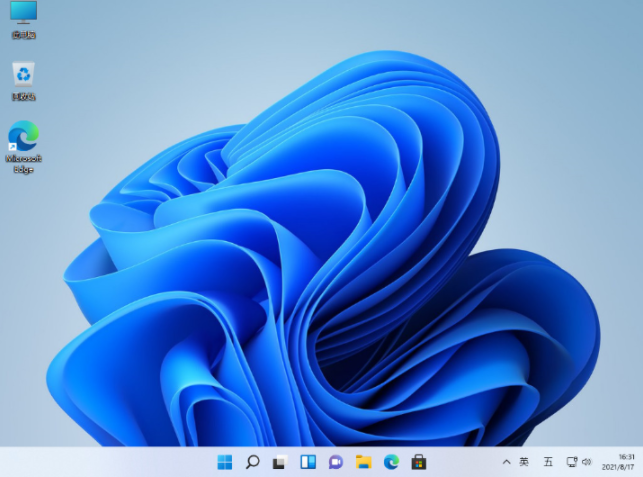| Win11桌面布局在哪里设置?Win11桌面布局设置方法 | 您所在的位置:网站首页 › 电脑桌面排布怎么设置啊win11 › Win11桌面布局在哪里设置?Win11桌面布局设置方法 |
Win11桌面布局在哪里设置?Win11桌面布局设置方法
|
当前位置:系统之家 > 系统教程 > Win11桌面布局在哪里设置
Win11桌面布局在哪里设置?Win11桌面布局设置方法
时间:2021-12-23 16:00:13 作者:燕花 来源:系统之家 1. 扫描二维码随时看资讯 2. 请使用手机浏览器访问: https://m.xitongzhijia.net/xtjc/20211223/236391.html 手机查看 评论 反馈  网盘下载
萝卜家园 Ghost Win11 64位 专业版 V2021.11
网盘下载
萝卜家园 Ghost Win11 64位 专业版 V2021.11
大小:4.97 GB类别:Windows 11系统 新发布的Win11系统与之前的Windows系统相比,有很大的不同,比如界面设置、开始菜单、功能等等,才升级Win11的用户还需要一段时间去适应。如果实在用不习惯,可以将Win11中恢复成旧的Win10开始菜单样式。
操作步骤: 1、启动Win11,单击屏幕底部第二个搜索图标,键入“注册表编辑器”,在搜索结果中打开注册表编辑器。 2、然后像在注册表编辑器中逐步浏览文件夹,找到以下目录:HKEY_CURRENT_USER\Software\Microsoft\Windows\CurrentVersion\Explorer\Advanced\ 3、进入“Advanced”文件夹后,右键单击以创建新的DWORD(32 位)值,将其命名为Start_ShowClassicMode。 4、右键单击该值,选择“修改”,将“数值数据”的值设置为 “1”,然后重新启动计算机。执行此操作后,“开始”菜单将恢复到Win10下的样子。单击屏幕底部的开始图标,将会出现Win10中的动态磁贴样式。 5、如果你想把它切换回来,你需要在注册表编辑器中重复以上操作,将“数值数据”的值设置为“0”,然后,重新启动电脑即可恢复原状。 这样操作后,Win11的任务栏仍然居中,而Win10风格的开始菜单则在左侧。然后将任务栏图标移到左下角,请进入Win11设置菜单,然后转到Personalization》Taskbar( 个性化》 任务栏),在最顶部有一个下拉菜单,选择Left(左边)即可。 完成所有这些操作后,你的Win11桌面看起来与Windows 10非常接近。 标签 Win11 win11系统Win11怎么关闭系统更新?Win11系统怎么关闭自动更新? 下一篇 > 如何在Win11系统中设置垂直任务栏? 相关教程 Win11提示找不到wt.exe文件怎么解决 Win11提示找不到wt.exe文件怎么解决 Win11如何添加打印机到电脑-Win11连接打印机... Win11怎么换字体样式-更改Win11系统字体方法 Win11怎么换字体样式-更改Win11系统字体方法 Win11计算机管理怎么打开-Win11系统打开计算... Win11如何锁定和解锁功能键(Fn) Win11自带录屏怎么用-Win11使用自带录屏工具 Win11桌面图标字体大小怎么调节 Win11桌面图标字体大小怎么调节
2023最新版Win11跳过联网激活的有效方法! 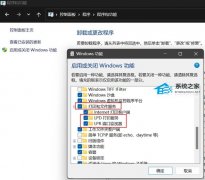
完美解决Win11 22h2共享打印机错误0x00000709! 
Win11无法在此设备上加载驱动程序怎么办?两种方法解决 
Win11电脑死机画面卡住不动怎么办?三种方法帮你解决 发表评论共0条  没有更多评论了
没有更多评论了
评论就这些咯,让大家也知道你的独特见解 立即评论以上留言仅代表用户个人观点,不代表系统之家立场 |
【本文地址】